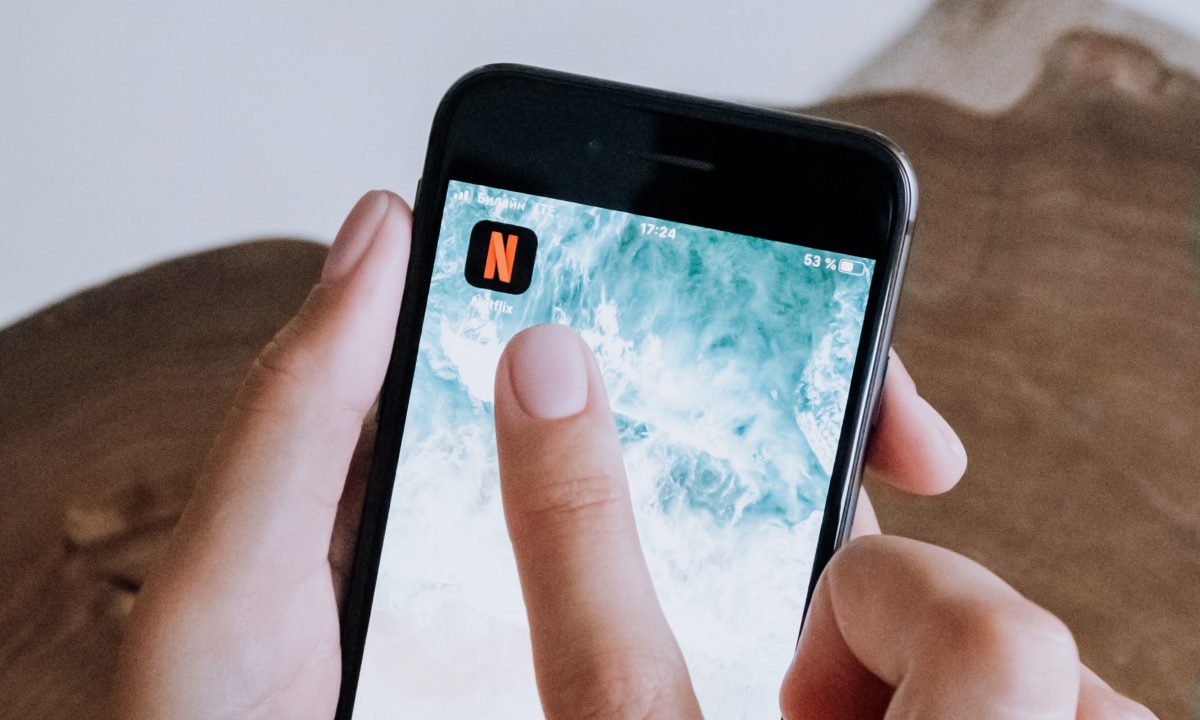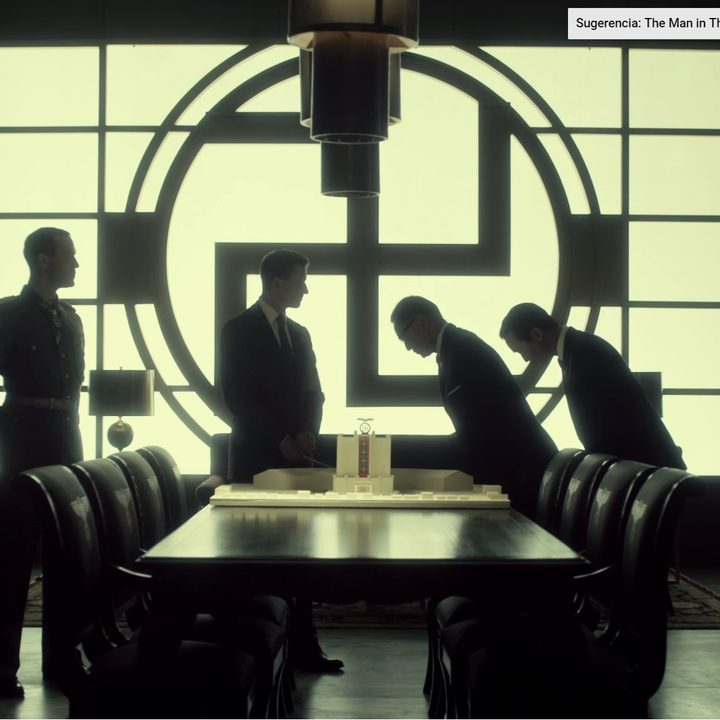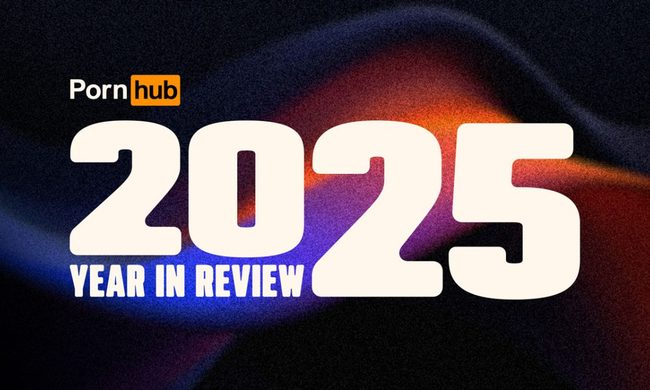El proceso de borrar un perfil en Netflix es casi tan sencillo como el de crear uno nuevo.
Primero, ten en cuenta que no tienes que desechar un perfil para borrar un historial de visualización. Si esto último es lo que quieres hacer, tienes que abrir tu computadora y dirigirte a la página de actividad de visualización (ubicada en la administración de cuentas) para eliminar todo lo que has visto (y que no quieres que otros sepan que viste).
Eliminar la cuenta desde tu PC
Primero, deberás iniciar sesión en tu cuenta de Netflix. Si estás usando un teléfono móvil, querrás usar la aplicación Netflix para iOS o Android en lugar de un navegador. Si estás en una computadora, probablemente ya estés conectado, pero si no, dirígete a Netflix y presiona Iniciar sesión, ubicado en la esquina superior derecha.

Una vez que estés dentro, podría solicitarte que selecciones un perfil. Simplemente escoge el perfil que uses, haz clic en el ícono en la esquina superior derecha para abrir un menú desplegable, luego selecciona Administrar perfiles.
A continuación, busca el perfil que deseas eliminar y haz clic en el ícono del lápiz en el centro. Verás un menú que se ve así:

Haz clic en Eliminar perfil, luego en la pantalla siguiente, presiona en Eliminar perfil nuevamente. Ahora, ese perfil y tu historial de visualización son cosa del pasado.
Luego, regresarás automáticamente a la pantalla Administrar perfiles; haz clic en Listo para regresar a la pantalla Selección de perfil.
Desde un smartphone o tableta
También puedes eliminar perfiles desde la aplicación móvil de Netflix. Ábrela y selecciona el botón Iniciar sesión, ubicado en la esquina superior derecha. Una vez que ingreses tu información, verás la pantalla de Selección de perfil. Dirígete a la esquina superior derecha, donde dice Editar.
Presiona la opción Editar y podrás apreciar pequeños íconos de lápiz que aparecerán en cada perfil. Toca el perfil que deseas eliminar, y luego selecciona Eliminar (verás un pequeño ícono de papelera allí). Seguidamente, apreciarás una pantalla que dice «¿estás seguro?». Solo confirma tu decisión y, ¡listo! Dile adiós al perfil que seleccionaste. Ahora puedes ver los mejores shows y las mejores películas que tiene el servicio de transmisión.
Desde un dispositivo streaming o Smart TV
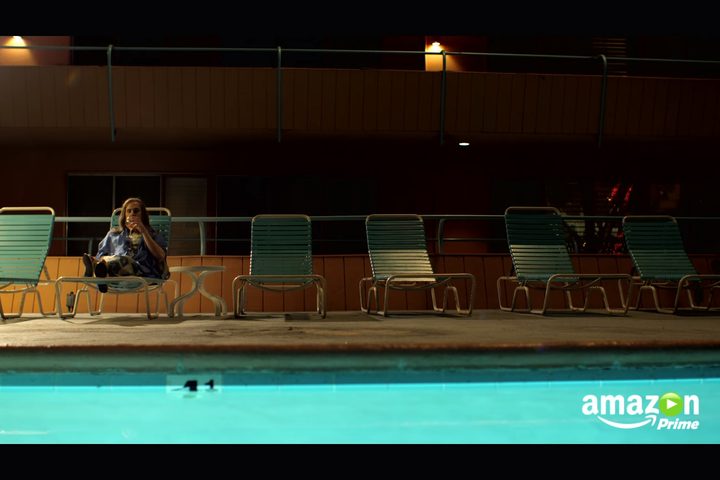
El proceso para eliminar un perfil de Netflix en un dispositivo de transmisión (como un Roku o un televisor Amazon Fire) o un televisor inteligente, varía según el sistema operativo que se ejecute en el dispositivo que tengas. Sin embargo, regularmente, es bastante fácil de entender.
Abre tu aplicación Netflix, y la pantalla de selección de perfil generalmente ofrecerá un método para eliminarla (por ejemplo, la aplicación Netflix para Roku tiene pequeños íconos de lápiz que puedes ubicar debajo de los íconos de perfil). En su defecto, intenta buscar una pantalla de Configuración y explorar. Si esta opción tampoco funciona, es posible que debas usar una computadora o un dispositivo móvil.